WorldServerパッケージのインポート
SDL Worldserverファイルは、XLIFFドキュメント、翻訳メモリ、用語ベースを含むパッケージです。memoQでは、WorldServerパッケージをインポートして作業できます。
WorldServerパッケージファイルの拡張子は*.xlzまたは*.wsxzです。
WorldServerパッケージは、ローカルプロジェクトまたはオンラインプロジェクトにインポートできます。
Project managerエディションおよびmemoQ TMSが必要な場合があります:WorldServerパッケージをオンラインプロジェクトにインポートするには、memoQのproject managerエディションと、memoQ TMSまたはmemoQ TMS cloudへのアクセスが必要です。
操作手順
WorldServerパッケージをローカルプロジェクトにインポートするには:
-
WorldServerパッケージファイルを文書フォルダに保存します。(または、簡単に開くことができる他のフォルダを使用します。)
memoQのproject managerエディションを使用している場合:ダッシュボードの上部で、サーバーセレクタからマイコンピュータを選択します。
-
プロジェクトリボンで、パッケージをインポートボタンの下部をクリックします。
-
メニューで、新規プロジェクトにパッケージをインポートするをクリックします。
-
開くウィンドウが開きます。パッケージファイルがあるフォルダを検索し、ファイルをダブルクリックします。WorldServerパッケージのインポートウィザードが起動します。
WorldServerパッケージをオンラインプロジェクトにインポートするには:
Project managerエディションが必要です:memoQのproject managerエディションを使用していることを確認してください。
-
WorldServerパッケージファイルを文書フォルダに保存します。(または、簡単に開くことができる他のフォルダを使用します。)
-
ダッシュボードの上部にあるサーバーセレクタから、パッケージをインポートするmemoQ TMSのアドレスを選択または入力します。
ログインが必要な場合があります:このサーバに初めてアクセスする場合は、サーバーにログインウィンドウが開きます。サーバーにアクセスするには、ユーザー名とパスワードが必要です。
-
プロジェクトリボンで、パッケージをインポートボタンの下部をクリックします。
-
メニューで、新規プロジェクトにパッケージをインポートするをクリックします。
-
開くウィンドウが開きます。パッケージファイルがあるフォルダを検索し、ファイルをダブルクリックします。WorldServerパッケージのインポートウィザードが起動します。今回はプロジェクト公開ウィザードに似ています。
その他のオプション
WorldServerパッケージのインポートウィザードの最初のページは、新規 memoQプロジェクトウィザードのプロジェクト情報ページに似ています。
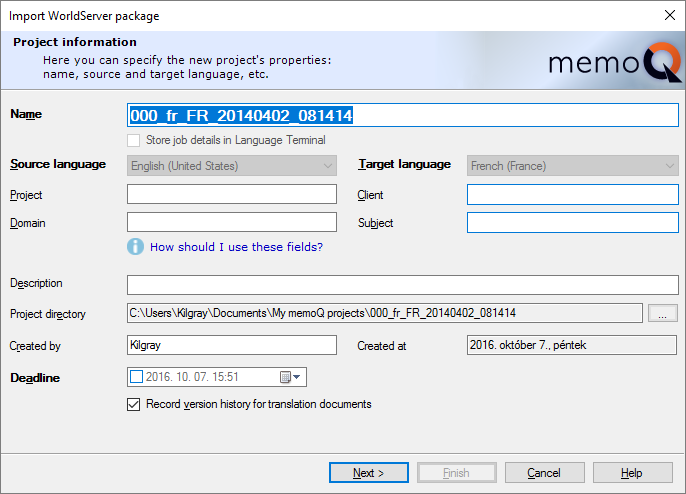
memoQは自動的にプロジェクト名を提案し、言語を入力します。プロジェクト、クライアント、ドメインおよびサブジェクトの値はWorldServerプロジェクトから取得されます。ここで詳細を変更できます。
次へ(_N)をクリックして続行します。
2番目の画面では、パッケージ内のドキュメントのインポート方法をmemoQに指示できます。より正確には、memoQがセグメントステータスと (前翻訳されたセグメントの) マッチ率をインポートおよびエクスポートする方法を設定できます。
さらに、WorldServerパッケージに付属の用語集と翻訳メモリをインポートすることも、無視することもできます。
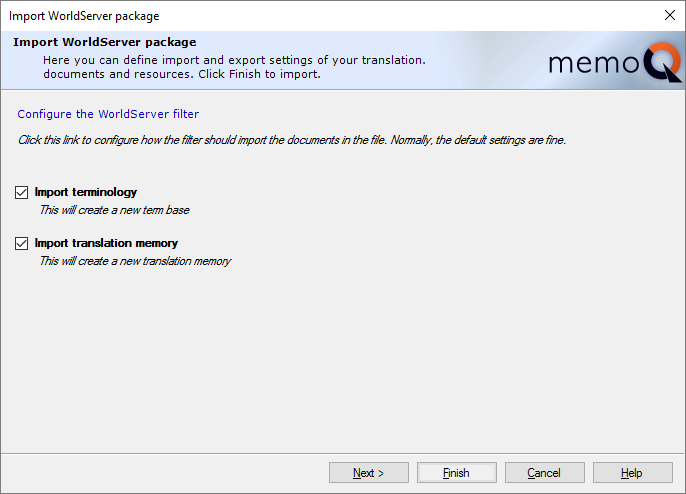
ドキュメントのインポート方法を構成するには:WorldServer フィルタの構成リンクをクリックします。WorldServerパッケージには、WorldServer XLIFFファイルまたはSDLXLIFFファイルが含まれています。開いた文書のインポート設定ウィンドウには、WorldServer XLZとSDLXLIFFの両方の設定が表示されます。設定できる内容については、WorldServer XLFフィルタのヘルプページを参照してください。
この画面では、パッケージ内のリソースをインポートまたは無視することもできます。通常、memoQはパッケージから用語集と翻訳メモリをインポートします。これが正しい方法です。用語集をインポートまたは翻訳メモリをインポートチェックボックスをオフにすることはお勧め勧めしません。ただし、内容が無関係であるか信頼できないことが確実である場合は除きます。
パッケージには、TMXファイル形式の翻訳メモリが含まれています。memoQは、TMXファイルからコンテンツをインポートして新しい翻訳メモリを作成します。完了(_F)クリックすると、memoQは最初に新規翻訳メモリウィンドウを開きます。翻訳メモリが作成されると、翻訳メモリのTMXインポート設定ウィンドウが表示されます。
パッケージには、TBXファイルの形式で用語ベースが含まれている場合もあります。memoQは、TBXファイルからコンテンツをインポートして新しい用語ベースを作成します。用語ベースは、プロジェクトと同じ名前になります。次の説明詳細もインポートされます:定義 (言語レベル)、作成者、作成日、変更者、変更日、品詞、および禁止ステータス。memoQでは、プロジェクトに含まれていない言語はインポートされません。
パッケージのインポートを開始するには、完了(_F)をクリックします。
WorldServerパッケージをオンラインプロジェクトにインポートすることは、memoQのローカルプロジェクトをmemoQ TMSに公開することに似ています。
Project managerエディションが必要です:WorldServerパッケージをオンラインプロジェクトにインポートするには、memoQのproject managerエディションがを使用する必要がありにす。
WorldServerパッケージをオンラインプロジェクトにインポートする前に、memoQ TMSにアクセスできること、およびユーザーがプロジェクト管理者または管理者グループに属していることを確認します。
詳細については:プロジェクト公開ウィザードに関するドキュメントを参照してください。
パッケージのインポートを開始する前にサーバーを選択するため、通常はサーバーURLボックスには既に入力されています。(別のサーバを選択することもできますが、その場合そのサーバーのユーザ名とパスワードの入力を求められます。)
- ほとんどの場合、サーバーURLはそのままにしておきます。サーバーURLボックスの横にある選択をクリックします。memoQはサーバーに接続します。
- サーバーが使用可能な場合は、サーバー上のプロジェクト名ボックスが表示されます。Transitパッケージの名前が記入されていますが、別の名前を選ぶこともできます。
サーバー上に同じ名前の別のプロジェクトがある場合:作業続行が許可されません。その場合は、サーバー上のプロジェクト名ボックス内の名前を変更します。
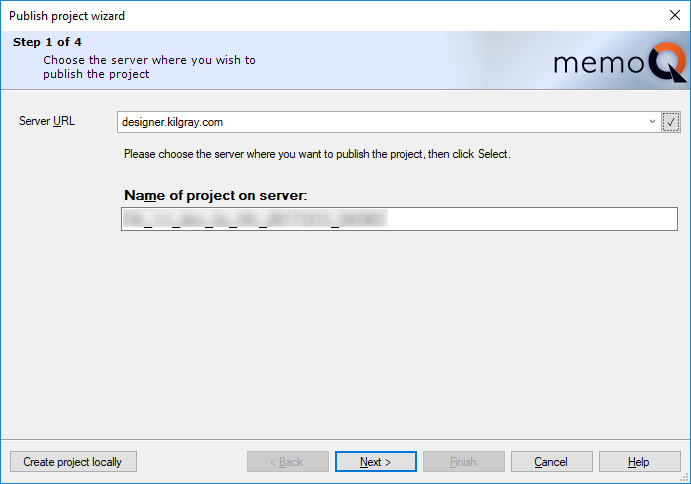
- 次へ(_N)をクリックして続行します。
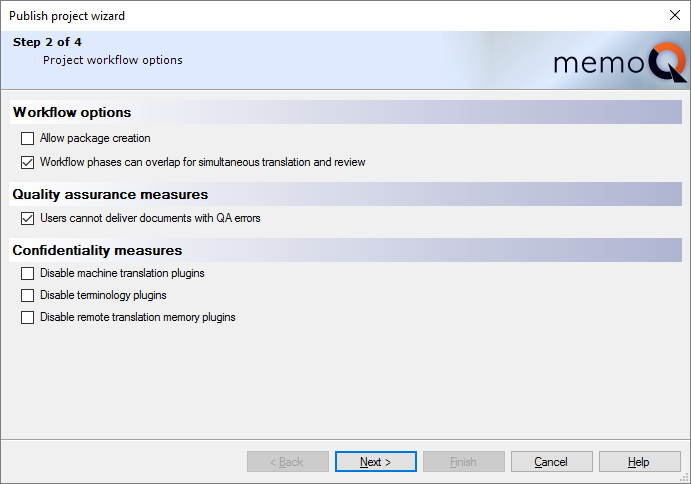
- このプロジェクトで使用するワークフローのタイプを選択してください。
オンラインプロジェクトでは、ワークフローステップが並行して実行されるため、レビュー担当者は翻訳者がすべての翻訳を完了するのを待つ必要がありません。
通常、memoQは並行ワークフローのオンラインプロジェクトを設定します。
ただし、一部の翻訳者やレビュー担当者が常にオンラインに接続できない場合や、それらの接続が信頼できない場合は、パッケージを提供する方が適切な場合があります。翻訳者とレビュー担当者がパッケージを使用して作業する場合、ワークフローフェーズを重複させることはできません。レビュー担当者は、翻訳者が作業の少なくとも一部を納品するまで待機する必要があります。
翻訳者およびレビュー担当者がパッケージを操作できるようにするには、パッケージ作成を許可チェックボックスをオンにします。翻訳/レビューのワークフローフェーズ並行進行を許可チェックボックスがグレー表示されます。
- 通常、memoQは品質保証に厳格です。ドキュメントに品質保証エラーが含まれている場合 (タグ付けエラーまたは警告が無視できない場合)。これらが解決されるまで、翻訳者はドキュメントを納品できません。この厳格さを維持することをお勧めいたします。原則として、ユーザーに QA エラーのある文書の納品を許可しないチェックボックスはオフにしないでください。
- 外部の機械翻訳、用語集、および翻訳メモリサービスを使用すると、機密性に問題が生じることがあります。memoQは通常、外部ソースが提案を返すことができるようにソーステキストを送信する必要があります。多くの場合、これを明示的に禁止する顧客との秘密保持契約があります。このような場合は、翻訳者やレビュー担当者がこれらの外部ソースを使用できないようにする必要があります。
各ユーザーは、使用する外部ソースを制御できます:翻訳者およびレビュー担当者は、自分のmemoQで、機械翻訳、オンライン用語集、およびオンライン翻訳メモリプラグインを設定できます。オプションウィンドウを使用して設定します。オンラインプロジェクトでこれを行わないようにする必要がある場合は、セットアップしたすべてを無効にすることができます。自分で何を設定したかを知る必要はありません。
通常、memoQではユーザーが外部リソースにアクセスできます。これを回避する必要がある場合は、機械翻訳プラグインを無効化、用語集プラグインを無効化、および翻訳メモリプラグインを無効化の各チェックボックスをオンにします。これらをすべて一緒に無効または有効にすることをお勧めします。
選択したら、次へ(_N)をクリックして続行します。
これらの設定の多くは、低速または信頼性の低い接続を使用しているユーザ向けです。翻訳メモリや用語ベースのオフラインコピーを作成することができます。また、memoQがエクスポートに使用するデータを省略することもできます。通常、オンラインプロジェクトからドキュメントをエクスポートするのはプロジェクトマネージャです (翻訳者やレビュー担当者ではありません)。
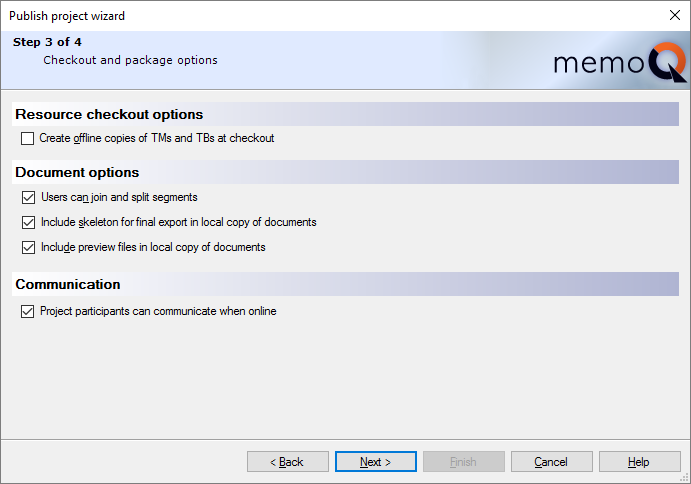
低速または信頼性の低い接続を使用しているユーザを支援するには:
- チェックアウト時にメモリと用語ベースのオフラインコピーを作成チェックボックスをオンにします。
- 文書のローカルコピーに訳文エクスポート用のスケルトンを含める(S)チェックボックスをオフにします。
- 接続が非常に悪く、ユーザがプレビューなしで作業できる場合 (最初にユーザに確認してください):文書のローカルコピーにプレビューファイルを含めるチェックボックスをオフにします。
- オンラインのプロジェクト参加者は連絡を取れるチェックボックスをオフにします。
特別なセグメンテーションがプロジェクトで必要で、翻訳中に変更してはならない場合:
ユーザーによるセグメントの結合・分割を許可チェックボックスをオフにします。そうすれば、クロス翻訳も信頼性が上がります。これは、ソースドキュメントが頻繁に変更される場合に重要です。
通常、memoQでは、参加者がフォーラムに投稿したり、memoQ内でチャットしたりできます。異なるコミュニケーションチャネルを使用する場合は、オンラインのプロジェクト参加者は連絡を取れるチェックボックスをオフにできます。その場合、翻訳者、レビュー担当者、プロジェクトマネージャの間で確立されたコミュニケーションチャネルを使用する必要があります。
選択したら、次へ(_N)をクリックして続行します。
4番目の画面では、パッケージ内のドキュメントのインポート方法をmemoQに指示できます。より正確には、memoQがセグメントステータスと (前翻訳されたセグメントの) マッチ率をインポートおよびエクスポートする方法を設定できます。
さらに、WorldServerパッケージに付属の用語集と翻訳メモリをインポートすることも、無視することもできます。
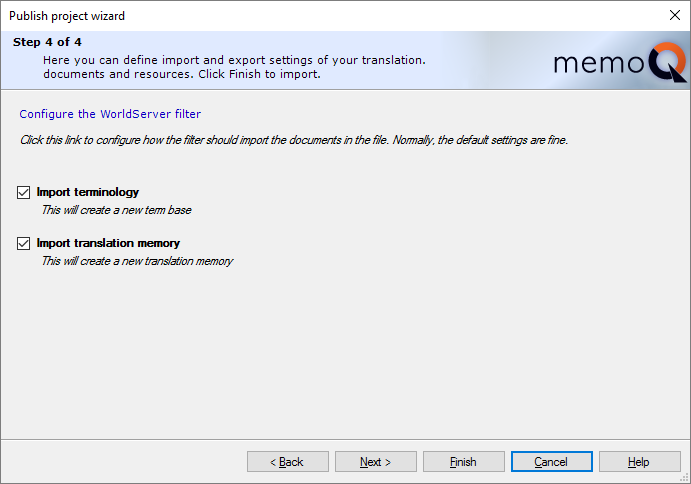
ドキュメントのインポート方法を構成するには:WorldServer フィルタの構成リンクをクリックします。WorldServerパッケージには、WorldServer XLIFFファイルまたはSDLXLIFFファイルが含まれています。開いた文書のインポート設定ウィンドウには、WorldServer XLZとSDLXLIFFの両方の設定が表示されます。設定できる内容については、WorldServer XLFフィルタのヘルプページを参照してください。
この画面では、パッケージ内のリソースをインポートまたは無視することもできます。通常、memoQはパッケージから用語集と翻訳メモリをインポートします。これが正しい方法です。用語集をインポートまたは翻訳メモリをインポートチェックボックスをオフにすることはお勧め勧めしません。ただし、内容が無関係であるか信頼できないことが確実である場合は除きます。
パッケージには、TMXファイル形式の翻訳メモリが含まれています。memoQは、TMXファイルからコンテンツをインポートして新しい翻訳メモリを作成します。完了(_F)クリックすると、memoQは最初に新規翻訳メモリウィンドウを開きます。翻訳メモリが作成されると、翻訳メモリのTMXインポート設定ウィンドウが表示されます。
パッケージには、TBXファイルの形式で用語ベースが含まれている場合もあります。memoQは、TBXファイルからコンテンツをインポートして新しい用語ベースを作成します。用語ベースは、プロジェクトと同じ名前になります。次の説明詳細もインポートされます:定義 (言語レベル)、作成者、作成日、変更者、変更日、品詞、および禁止ステータス。memoQでは、プロジェクトに含まれていない言語はインポートされません。
パッケージをオンラインプロジェクトにインポートするには、完了(_F)をクリックします。
完了したら
SDL WorldServerプロジェクトをインポートするには:完了(_F)をクリックします。
ダッシュボードに戻り、パッケージをインポートしない場合は:キャンセル(_C)をクリックします。
翻訳が終わったら
ローカルプロジェクトからWorldServerパッケージをエクスポートするには:プロジェクトを開きます。文書リボンで、エクスポートの下の矢印をクリックします。メニューから、エクスポート (保存先パス) を選択します。
オンラインプロジェクトからWorldServerパッケージをエクスポートするには:管理するプロジェクトを開きます。memoQ オンラインプロジェクトウィンドウで、翻訳を選択します。リストの下でエクスポート (保存先パス)をクリックします。